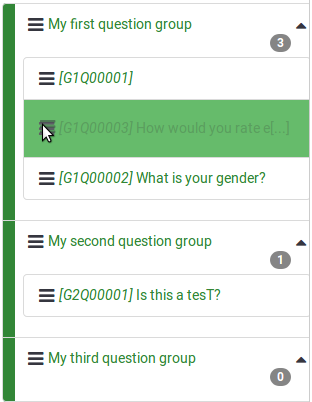Reordenar preguntas y grupos de preguntas
From LimeSurvey Manual
Introducción
Para reordenar preguntas y/o grupos de preguntas, desde la pestaña Configuración, haga clic en Reordenar preguntas/grupos de preguntas.
Nota: Si el elemento del menú no está visible, intente restablecer los elementos del menú al estado predeterminado.
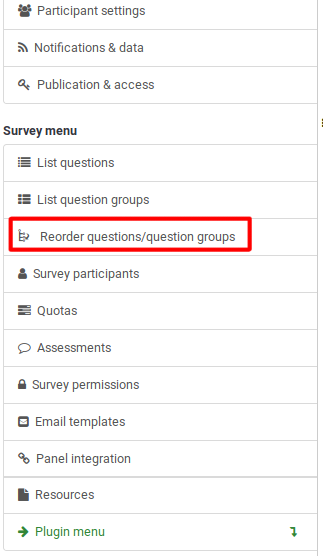
Se mostrará la página Organizar grupos de preguntas/preguntas.
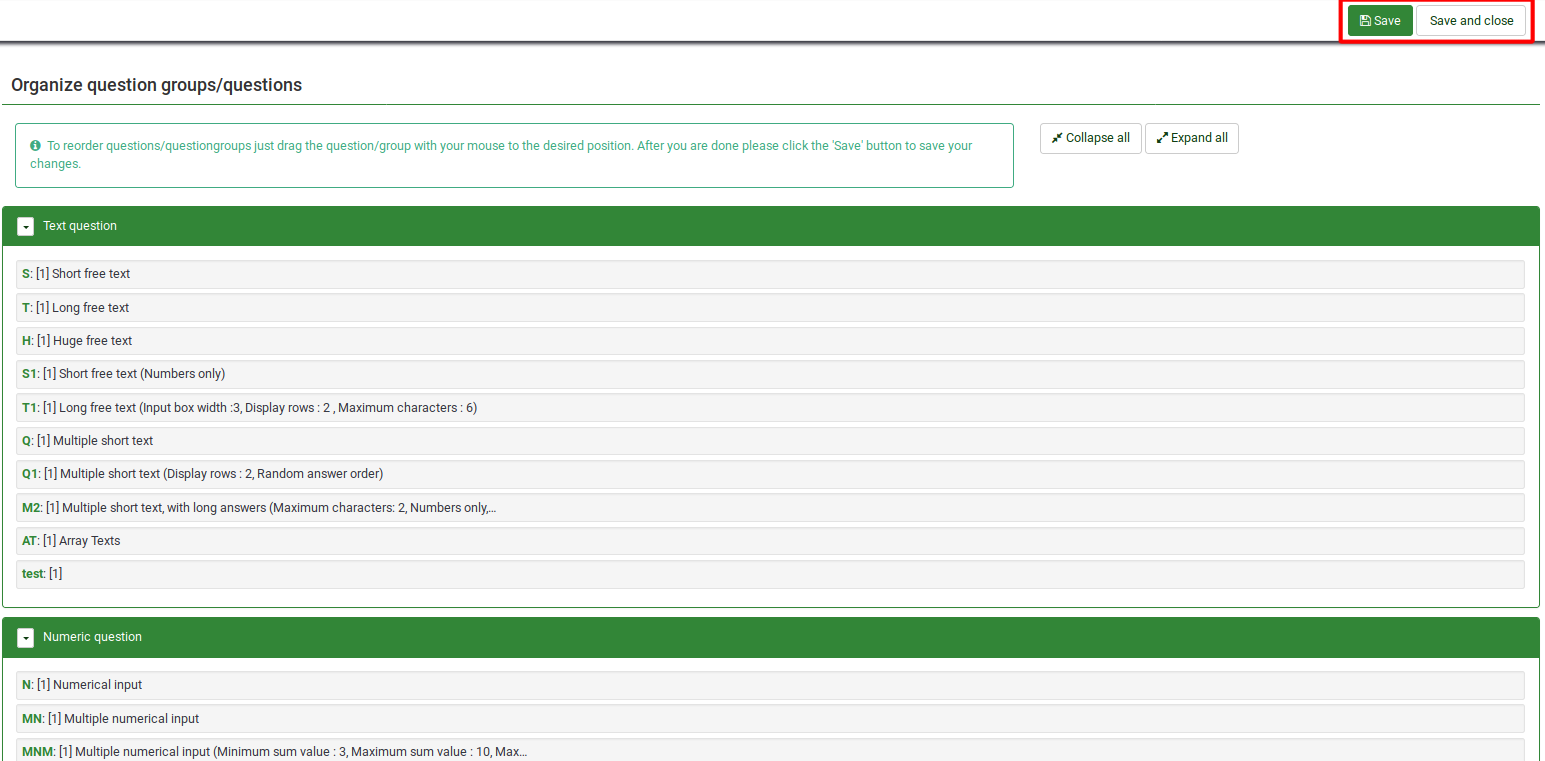
Los grupos de preguntas se muestran en modo expandido de forma predeterminada.
Recuerde presionar guardar/guardar y cerrar una vez que haya terminado de editar el orden de las preguntas y los grupos de preguntas.
Reordenar preguntas
Para cambiar el orden de una pregunta, haga clic en la pregunta y arrástrela a la nueva ubicación. Puede colocarse dentro del grupo de preguntas al que ya pertenece o dentro de otro grupo de preguntas.
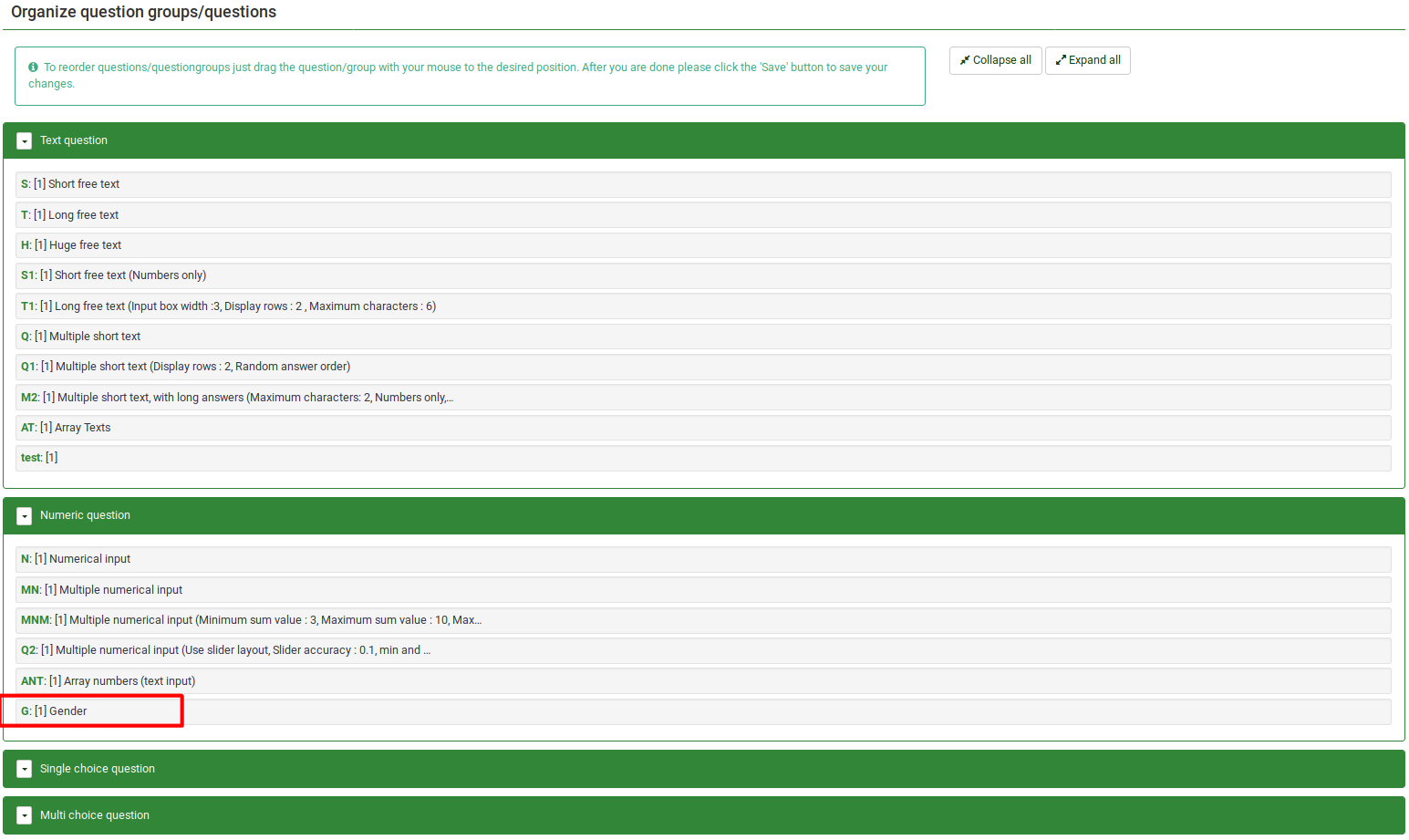
En este ejemplo, se cambió la posición de la pregunta "Género".
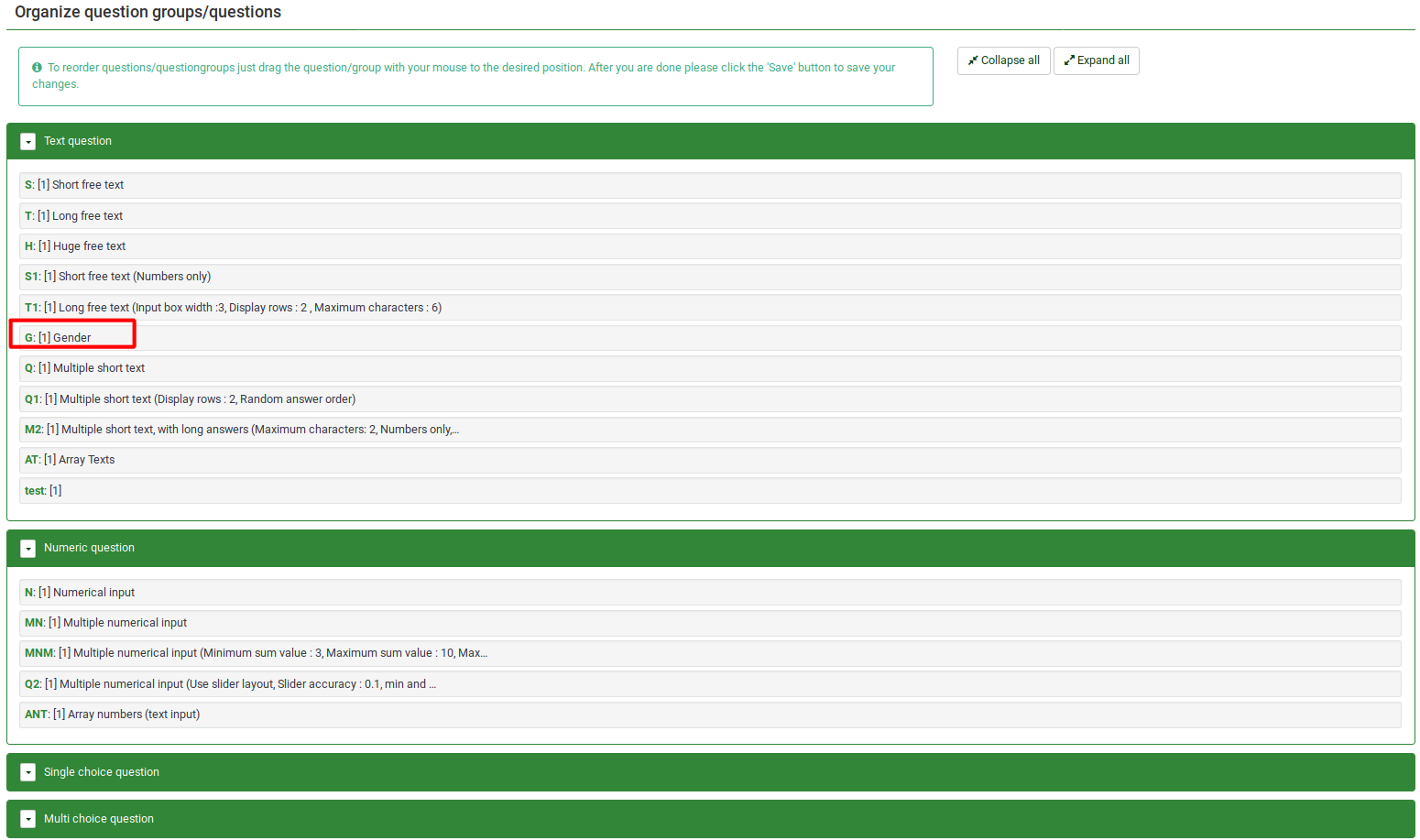
Reordenar grupos de preguntas
To reorder question groups, click the group and drag it to the desired position.
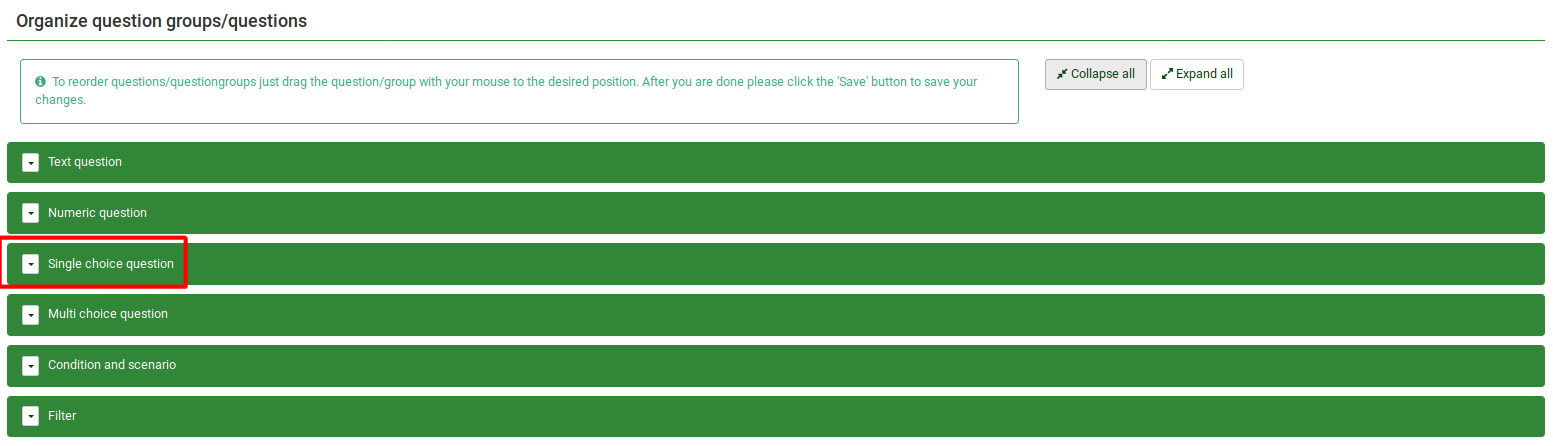
In the example, the position of group "Single choice question" was changed:
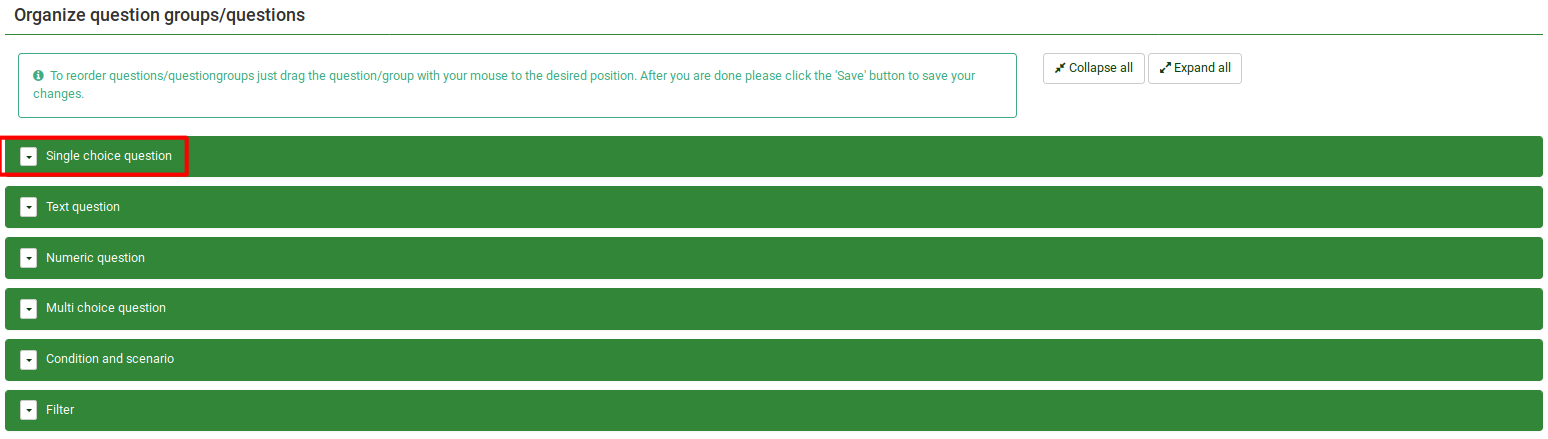
Alternative Option to Reorder Questions and Question Groups
You can also change the order of the questions and question groups from Survey Structure located under the Structure tab. Click the three-lines symbol located in front of the question (group) name and start dragging it to the desired position.